- 1. Enregistrer l'écran avec le son et la webcam
- 2. Enregistrer l'écran des appareils iOS sur l'ordinateur
- 3. Créer facilement des vidéos professionnelle avec des outils d'IA, des effets et d'autres ressources créatives
- 4. Utilisez la puissance de l'IA pour améliorer la qualité de la voix, réduire les bruits de fond
- 5. Outils IA puissantes : générateur de miniature, générateur de clip, changeur de voix, texte en voix ou voix en texte, etc.

Giphy Capture Windows pour la création de graphiques GIF
L'application Giphy est une collection de GIF, de courtes vidéos en boucle et d'autocollants visibles directement depuis votre téléphone. Ses utilisateurs ont la possibilité de rechercher une multitude de thèmes, de catégories et de mots-clés. Ils peuvent ensuite consulter une variété de GIF, d'autocollants animés et d'Emojis destinés à répondre idéalement à leurs interlocuteurs ou à entamer une conversation, que ce soit pour iMessage, Facebook Messenger, Instagram ou d'autres plateformes de médias sociaux.
Partie 1. Giphy et la façon de l'utiliser
L'application Giphy, disponible à l'adresse giphy.com, est un outil en ligne fiable qui facilite la recherche et la conversion d'une collection de photos ou d'un film au format GIF. Grâce à cette application, les utilisateurs peuvent facilement et rapidement partager des photos et des vidéos avec toute une série d'effets visuels. Outre le partage, vous pouvez obtenir un code pour faciliter l'intégration du GIF sur un site web. Ce convertisseur de vidéos et d'images en GIF est bien entendu doté d'un grand nombre de fonctions utiles. Laissons de côté les inconvénients pour le moment. L'avantage est de pouvoir utiliser le programme sur n'importe quel ordinateur et de publier les captures d'écran sur Google Drive, tant que vous êtes connecté. De même, ce programme de capture d'écran peut aussi servir à capturer des pages web. Toutefois, il faut savoir que le nombre de photos par projet est limité à 30 et que la durée d'enregistrement d'un écran est de 30 secondes.
Giphy est un logiciel en ligne de conversion GIF tout à fait fiable et performant. Ce logiciel est équipé de suffisamment de fonctionnalités pour donner à vos photos et à vos films un aspect unique et convaincant. Par ailleurs, il ne se limite pas à une seule plateforme et peut donc être utilisé sous Windows, Linux, Mac et Android. Lorsque la vidéo ou l'image est convertie en GIF, il est possible de la partager directement via une URL ou l'une des plateformes sociales prises en charge, telles que Facebook, Pinterest, Instagram, et plus encore. Un autre avantage concerne la gratuité du service, à condition de créer un compte. De plus, vous n'aurez pas à vous soucier du téléchargement et de l'installation d'un logiciel sur votre ordinateur ou votre tablette. Il vous suffit de vous rendre sur giphy.com pour commencer à transformer vos photos et vos vidéos en GIF. Voici les éléments nécessaires au bon fonctionnement de Giphy.
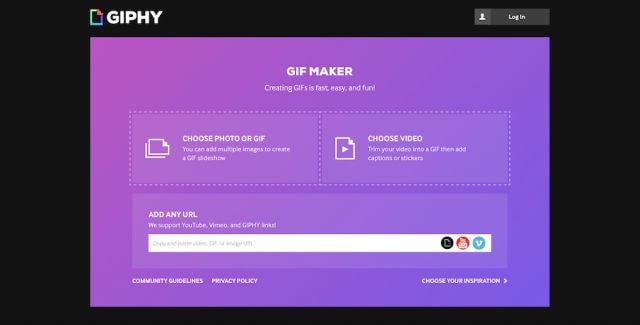
- Un navigateur web récent tel que Google Chrome, Firefox, Safari, etc.
- Une connexion internet puissante est nécessaire pour assurer les importations et les téléchargements.
- Un appareil Windows, Mac, Android ou Linux moderne devrait être en mesure d'accomplir la tâche de manière assez efficace.
Partie 2. Alternative à Giphy pour créer des GIF
Pour prendre une capture d'écran de votre ordinateur, Windows 10 vous offre plusieurs options. Nous avons établi une liste des méthodes de création de GIF les plus populaires, que vous souhaitiez capturer la totalité de l'écran ou seulement une partie.
1. DemoCreator
Le premier outil de notre liste est DemoCreator, un excellent programme de capture vidéo pour réaliser des enregistrements d'écran prolongés et de haute qualité. Il s'agit d'une solution tout-en-un capable de réaliser des captures d'écran, de retoucher des photos et d'enregistrer des vidéos en plein écran. Vous pouvez utiliser ce programme pour capturer des vidéos sur YouTube, enregistrer des conférences en ligne, des cours en ligne ou enregistrer un petit clip vidéo pour le dépannage, entre autres usages.
DemoCreator ne se contente pas d'être un simple enregistreur d'écran pour ordinateur. Grâce à sa combinaison polyvalente de fonctions, il représente un excellent choix pour capturer des photos et des films en haute résolution à partir de l'écran. Ce célèbre enregistreur d'écran peut capturer l'écran entier ou une zone de l'écran, des films en streaming, le son du système, et bien plus encore. Vous pouvez choisir un emplacement et commencer l'enregistrement immédiatement. En outre, comme le logiciel prend en charge de multiples affichages, il peut servir à comparer des notes côte à côte. Enfin, la vidéo est convertie en AVI, MOV, MP4, MKV, GIF et autres formats d'image. Les webcams et les microphones sont aussi supportés.
Principales caractéristiques :
- Le programme est simple, convivial et léger.
- Vous êtes libre de réaliser des captures d'écran couvrant l'ensemble de l'écran, une fenêtre défilante, une section ou une zone spécifique.
- Les activités de l'écran, telles que les changements à l'écran et les mouvements de la souris, peuvent être enregistrées.
- Les captures d'écran ou les vidéos sont automatiquement enregistrées.
- Non seulement ce logiciel d'enregistrement vous permet de prendre des photos ou d'enregistrer des vidéos à l'écran, mais il intègre également un éditeur d'images destiné à modifier et à améliorer les photos.
- Les utilisateurs peuvent mettre en ligne rapidement et sans difficulté des captures d'écran ou des vidéos sur Google Drive, OneDrive ou Dropbox.
- L'utilisation de ce programme constitue une excellente option pour la capture de vidéos à partir de l'écran sous Windows 10 64 bits et 32 bits.
Étapes de création d'un GIF avec DemoCreator
En principe, votre GIF demeure le premier choix de votre public cible bien après la période de Noël. De ce fait, il est important de réaliser des enregistrements événementiels avec une proportion idéale de distraction et de mémorisation à part égale. À notre avis, il n'est pas facile de fournir l'imagination de base pour des enregistrements de ce type. Vous pouvez faire appel à des agences de marketing de contenu. Contactez DemoCreator dès maintenant et laissez nos meilleurs stratèges en contenu vous aider dans votre démarche !
Étape 1 : Importer les médias
Après avoir lancé DemoCreator, vous devez d'abord importer vos fichiers et clips vidéo dans l'interface du logiciel. Pour commencer à générer des clips de Noël avec le logiciel DemoCreator, il est nécessaire d'installer le programme sur votre ordinateur, puis de lancer l'éditeur en appuyant sur le bouton Éditeur vidéo. Si vous ne disposez pas d'assez de clips vidéo, il est toujours possible de les enregistrer en cours de route à l'aide de l'enregistreur intégré. Après avoir accédé à l'éditeur du logiciel, utilisez le bouton Importer de l'interface initiale de DemoCreator pour importer les fichiers multimédias dans l'éditeur. Ces fichiers seront chargés dans ce programme en quelques secondes.
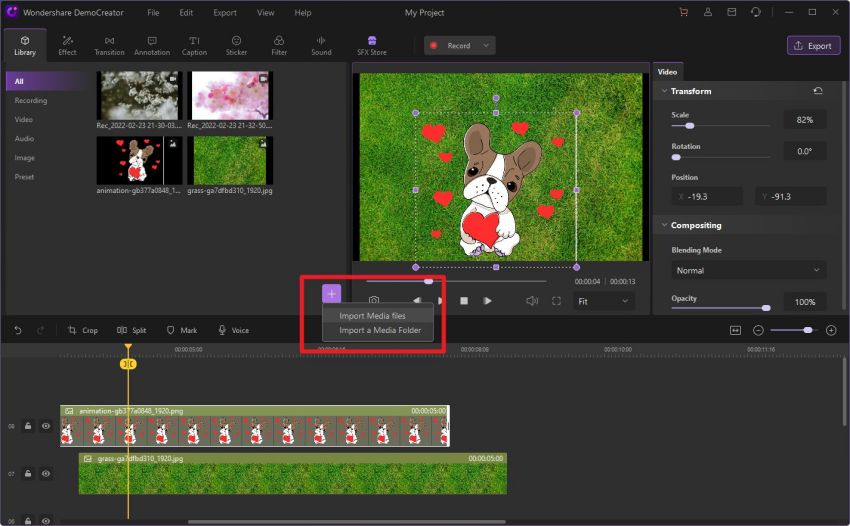
Étape 2 : Modifier le GIF résultant
Vous pouvez ensuite faire glisser et déposer les fichiers importés sur la chronologie et prévisualiser le fichier en vue de vous assurer de sa bonne présentation. Pour ce faire, dirigez-vous simplement vers le début du film où vous voulez apporter des modifications et utilisez le bouton " Suppr " pour effacer immédiatement les parties indésirables. Il est possible d'ajouter du texte, des animations, de la musique, des voix enregistrées, ainsi que des transformations et des compositions à votre séquence vidéo. De cette manière, il est facile de personnaliser votre film de Noël.

Étape 3 : Ajouter des effets
Il est toujours amusant de procéder à l'ajout d'effets. Avec l'effet de sous-titrage automatique et les autres excellents effets, votre film de Noël gagnera en dynamisme. Les nouveaux effets de Noël sont facilement modifiables dans l'éditeur grâce aux capacités de personnalisation de DemoCreator. Pour cela, double-cliquez sur les effets de Noël dans la barre de menu, glissez-déposez l'effet dans votre clip vidéo, et la boîte de modification de l'effet apparaîtra comme suit :
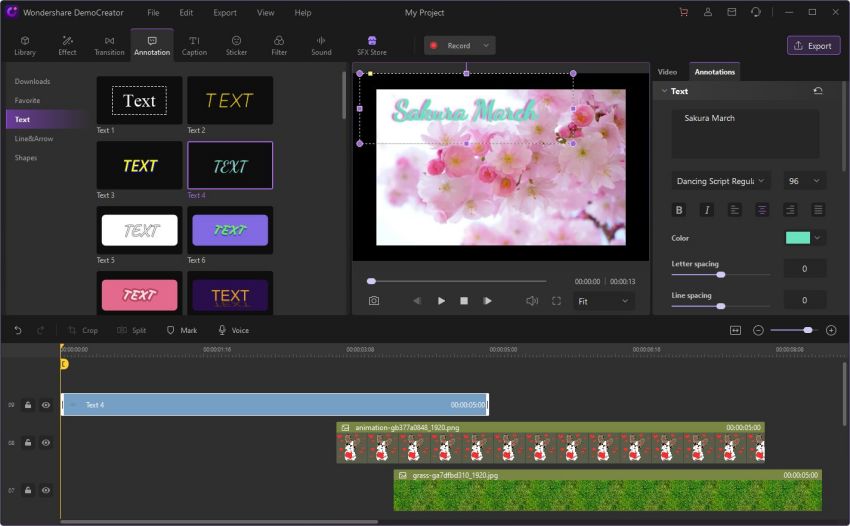
Étape 4 : Partager et exporter
Pour terminer, dès que le montage de votre film de Noël avec DemoCreator est terminé et que tout est bien en place, vous pouvez enregistrer votre vidéo de Noël éditée directement à partir du logiciel. Au terme de l'édition de votre œuvre, plusieurs options s'offrent à vous pour l'envoyer. Rendez-vous donc dans le coin supérieur droit de l'interface du produit et appuyez sur le bouton Exporter, tel qu'illustré ci-dessous.
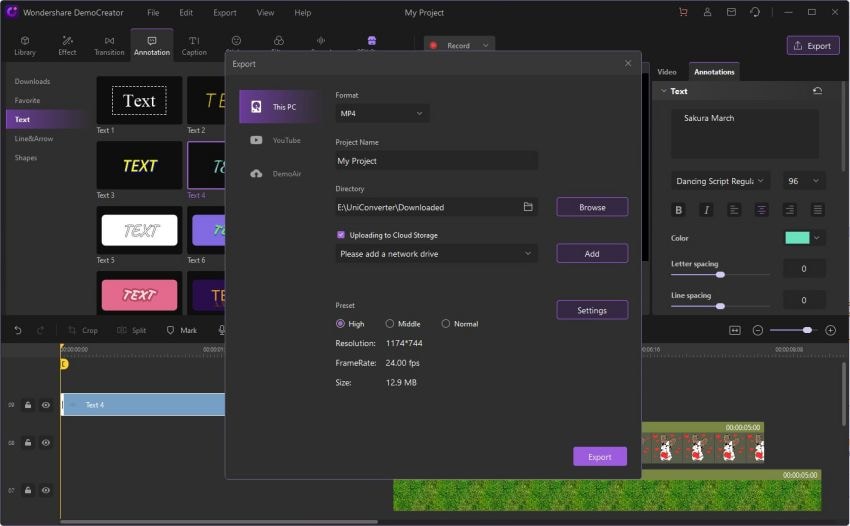
Le meilleur atout de cet éditeur de vidéo de Noël est qu'il vous propose de diffuser instantanément votre film enregistré et édité sur YouTube ou un autre site bien connu. Il ne vous reste plus qu'à choisir la plateforme que vous préférez pour partager votre film.
2. ScreenToGif
Screen to GIF est un programme qui permet aux utilisateurs de choisir une zone de l'écran et de capturer tout ce qui s'y passe, du moins en théorie. Il s'agit d'une application Windows de base conçue pour la création rapide de GIF. Au premier lancement du logiciel, plusieurs choix s'offrent à vous.
Le premier choix, intitulé Enregistreur, sert à enregistrer une zone spécifique de l'écran. Le second, Webcam, permet d'enregistrer des GIF au moyen de la caméra de votre ordinateur. Vous avez la possibilité de vous enregistrer en train de dessiner sur un tableau et aussi de modifier des GIF existants dans l'éditeur.
Fonctionnalités et utilisation :

- Pour commencer, choisissez Enregistreur dans le menu déroulant. Une fenêtre de cadre s'affiche, dans laquelle il est possible d'ajuster la zone de l'écran souhaitée.
- Placez ensuite ce cadre sur une vidéo que vous voulez convertir en GIF ou sur une zone de l'écran que vous voulez capturer. Lorsque vous êtes prêt, appuyez sur le bouton Enregistrer. Après avoir enregistré tout ce que vous vouliez, appuyez sur le bouton Stop pour accéder à l'écran d'édition.
- Dans cet écran, vous pouvez modifier votre enregistrement, ajouter des sous-titres ou en effacer des parties. Les utilisateurs de Microsoft Office apprécieront l'interface basée sur le ruban.
3. GifCam
Il faut savoir que le format GIF est un format de fichier ouvert. Vous n'avez pas besoin d'un service pour rechercher des graphiques GIF, les télécharger, les collecter ou les partager. GifCam peut servir à constituer votre collection de GIF synchronisée avec iCloud ou Dropbox. Bien que GifCam dispose d'une application iMessage, elle n'est pas dotée d'un clavier. Pour localiser et copier un GIF, il est nécessaire de lancer l'application, mais l'aspect " vie privée " peut en valoir la peine.
L'interface de GifCam est facile à utiliser. Même si GifCam utilise GIPHY comme source, il se contente de télécharger le fichier GIF et de le mettre dans votre collection, ce qui n'est pas très divertissant. Ce programme de capture d'écran pour ordinateur permet de réaliser rapidement des captures d'écran et de les modifier en ligne ou dans l'application. Avec cet outil de création de GIF simple à utiliser pour Windows, vous gagnerez en productivité.
Fonctionnalités et utilisation :
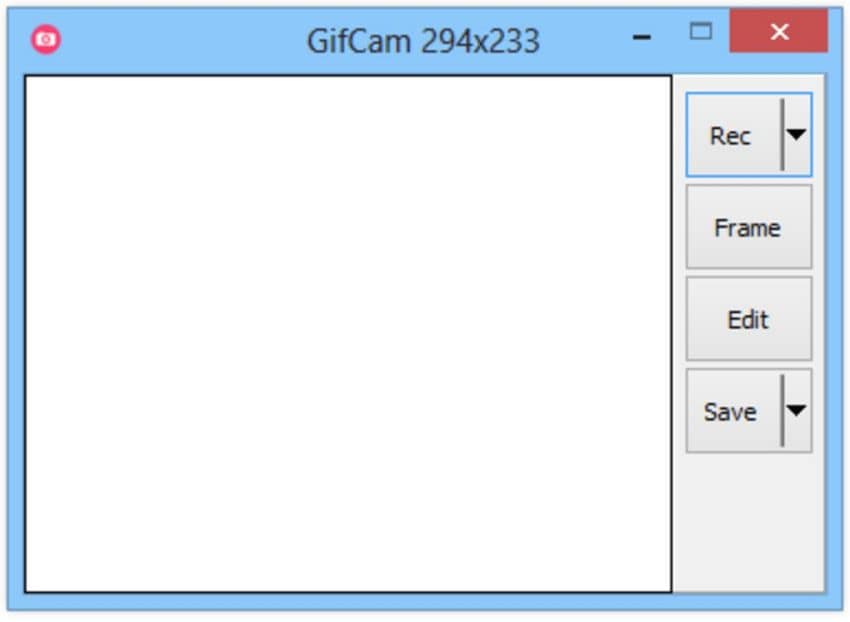
- Logiciel de capture vidéo hors ligne adapté aux débutants comme aux professionnels.
- Les instructions fournies guident l'utilisateur tout au long du processus de capture vidéo de l'écran, étape par étape.
- Il est possible d'éditer, de découper, d'assembler et d'ajouter des composants aux films capturés.
- Vous pouvez créer un GIF animé à partir des séquences que vous avez collectées.
- L'utilisateur est libre d'ajouter du texte et des commentaires au stylo à des enregistrements vidéo en direct.
- Certains outils servent à ajouter des effets de clics de souris supplémentaires, ce qui est utile pour les vidéos à fins de dépannage.
- Ce programme présente une interface simple et les utilisateurs ont à disposition toutes les fonctions nécessaires à la collecte d'images statiques et de films. Il s'agit donc de l'enregistreur d'écran le mieux rentabilisé.
4. Fraps
Fraps est une autre excellente alternative pour créer, éditer et partager des films de qualité professionnelle. Quelques clics suffisent pour que ce programme de capture vidéo en continu enregistre une vidéo plein écran et une partie d'une application exécutée sur un ordinateur Windows. Contrairement à d'autres enregistreurs d'écran pour PC, Fraps propose également aux utilisateurs d'enregistrer du son séparément ou simultanément à la capture vidéo. Cet enregistreur d'écran convient aux utilisateurs qui souhaitent capturer rapidement des films pour des sessions de formation et de communication.
La capture et la manipulation de tout élément enregistré à l'écran n'ont jamais été aussi faciles. Fraps est un excellent enregistreur vidéo d'écran qui intègre des minuteries, permet le défilement automatique des pages web et est capable de convertir des écrans entiers ou des sites web en photos ou en films. Ce programme de capture vidéo hors ligne comprend tous les outils indispensables à l'enregistrement et à l'édition de captures d'écran et de vidéos.
Fonctionnalités et utilisation :
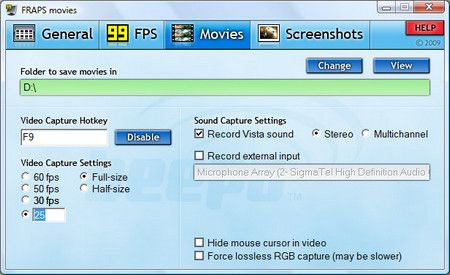
- Interface conviviale assurant une capture et un montage vidéo rapides et faciles.
- L'enregistrement peut être démarré et arrêté d'un simple clic.
- Il est possible d'enregistrer de l'audio en plus de la vidéo pendant ou après la capture.
- Vous pouvez personnaliser la qualité des couleurs et la fréquence d'images.
- La qualité audio peut également être modifiée.
- Il existe de nombreuses options pour ajouter des annotations aux vidéos, notamment des bulles de dialogue, des animations, des photos et d'autres éléments marquants.
- Un simple clic permet à l'utilisateur de choisir la taille de l'écran pour la capture et l'enregistrement.
5. Recordit
Recordit pour Windows 10 fait partie des enregistreurs vidéo d'écran gratuits les plus populaires. Avec ce logiciel performant de capture vidéo, il est possible d'enregistrer les activités du bureau en résolution HD. Un grand nombre d'options de personnalisation sont proposées par Recordit, notamment le choix des codecs utilisés pour l'enregistrement vidéo, la modification de la fréquence d'images et le réglage de la qualité de l'enregistrement. Il permet d'enregistrer l'écran, de le partager avec d'autres personnes et de paramétrer de nombreuses fonctionnalités du programme. À la fin de la capture ou de la mise en ligne, le programme vous fait choisir ce que vous voulez faire ensuite.
Recordit compte parmi les enregistreurs d'écran les plus rapides et les plus conviviaux pour Windows. Mais en quoi ce logiciel se distingue-t-il des autres applications d'enregistrement d'écran ? C'est un ensemble d'outils de montage vidéo avec des effets et des capacités de pointe. Il suffit d'un clic pour capturer votre écran dans des paramètres incroyablement nets et en haute résolution. Il n'y a pas d'autres applications gratuites de capture vidéo qui offrent autant de fonctionnalités et de services. Cette application est idéale pour les situations où il faut suivre une certaine procédure. En outre, des raccourcis clavier vous permettent d'accélérer le processus.
Fonctionnalités et utilisation :
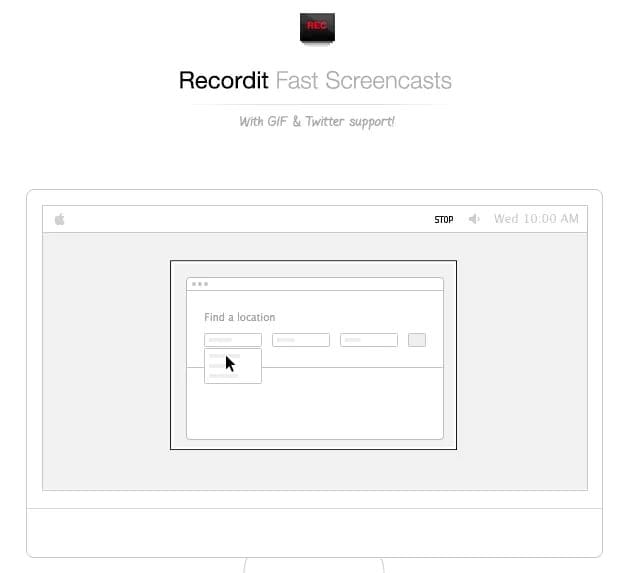
- Cette application peut optimiser automatiquement les vidéos enregistrées pour différents appareils mobiles.
- Les vidéos enregistrées sont exportables vers 11 formats vidéo différents.
- Elle intègre de remarquables fonctions d'édition dédiées à la modification des séquences enregistrées.
- Les professionnels souhaitant concevoir des vidéos d'apprentissage de logiciels, des présentations professionnelles ou des vidéos YouTube de type " Comment faire " apprécieront ce programme d'enregistrement.
- Vous avez la possibilité de filmer à 60 images par seconde en résolution Full HD.
- L'interface utilisateur conviviale de Recordit surpasse de nombreux autres logiciels et applications de capture d'écran.
6. Gyazo
Gyazo Screen Capturing est un autre programme de capture vidéo compatible avec la plateforme Windows. Grâce à sa petite chronologie de capture vidéo, les utilisateurs peuvent rapidement enregistrer le plein écran, une partie spécifiée de la fenêtre ou une portion rectangulaire de l'écran. Ce qui est le plus intéressant, c'est qu'il est possible de copier et de coller rapidement la vidéo filmée dans des applications comme Skype. Il s'agit d'un avantage non négligeable pour ceux qui veulent partager quelque chose dans les meilleurs délais, sans devoir passer par le processus d'édition et de post-enregistrement. Cette application d'enregistrement vidéo pour Windows est idéale pour les débutants qui ont besoin d'une assistance technique et qui souhaitent appréhender rapidement la situation. Parmi ses avantages, il y a la présence d'un curseur personnalisé, la possibilité de créer un film de taille réduite à l'aide d'un codec sans perte et l'absence de courbe d'apprentissage.
Ce programme de capture vidéo gratuit offre toute une série de fonctions qui répondent aux besoins de la plupart des utilisateurs. En plus des fonctions d'enregistrement habituelles, le logiciel tire sa puissance des autres outils qu'il propose, notamment la possibilité de modifier la vitesse, de programmer l'enregistrement de l'écran, d'afficher les touches de raccourci, d'ajouter des animations de clics de souris et d'ajouter des options de montage vidéo. Ce logiciel exporte les résultats sous forme de fichier vidéo AVI par défaut. Par ailleurs, l'enregistreur d'écran prend en charge l'enregistrement audio. Si cette fonction ne vous est pas utile, vous pouvez la désactiver dans le menu Paramètres.
Fonctionnalités et utilisation :
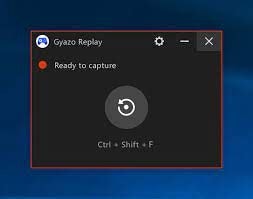
- Les professionnels aussi bien que les novices tireront profit de ce logiciel de capture vidéo.
- La peinture d'écran, la synthèse vocale et le contrôle de la vitesse font partie des fonctionnalités proposées par Gyazo.
- La capture d'écran est simple pour les ordinateurs de bureau, les jeux et les navigateurs web.
- L'utilisateur bénéficie de la fonction intégrée intitulée Créateur de diaporamas, permettant de créer des diaporamas.
- Afin de décorer votre film, vous pouvez y inclure du texte, des diapositives graphiques et d'autres composants interactifs.
- Le logiciel vous permet de publier facilement votre vidéo sur YouTube.
Conclusion
Si vous êtes à la recherche d'une alternative à Giphy, cet article a recensé quelques-uns des meilleurs outils de capture vidéo. Certains sont entièrement gratuits, tandis que d'autres se limitent à des logiciels gratuits d'enregistrement vidéo plein écran. La capture d'écran est une nécessité pour de nombreuses personnes afin d'enregistrer et de partager leurs moments avec d'autres personnes. Internet regorge de logiciels de capture d'écran que vous pouvez découvrir en quelques clics. Le logiciel idéal à utiliser dépend de vos besoins. À notre avis, DemoCreator convient à tout le monde, peu importe les besoins. DemoCreator est le logiciel qui répond le mieux à vos besoins, que vous souhaitiez capturer tout l'écran ou seulement une partie.

![Top 10 des logiciels de studio d'enregistrement gratuits [Mise à jour 2025]](https://images.wondershare.com/democreator/thumbnail/edit-videos-on-windows.jpg)


